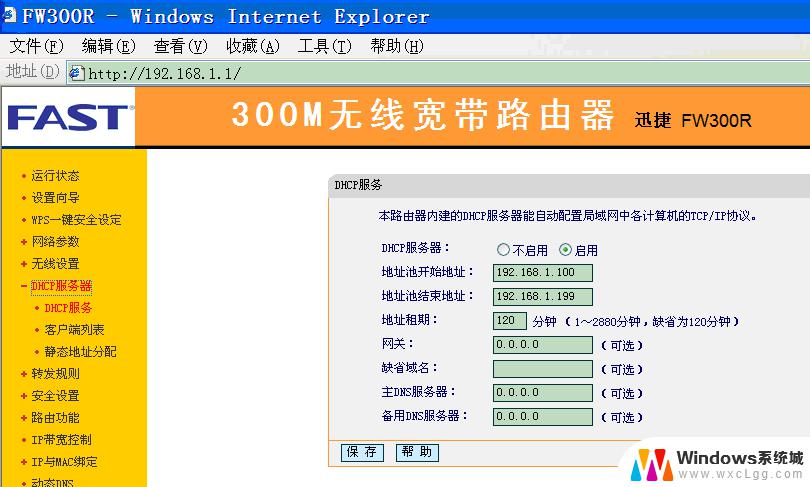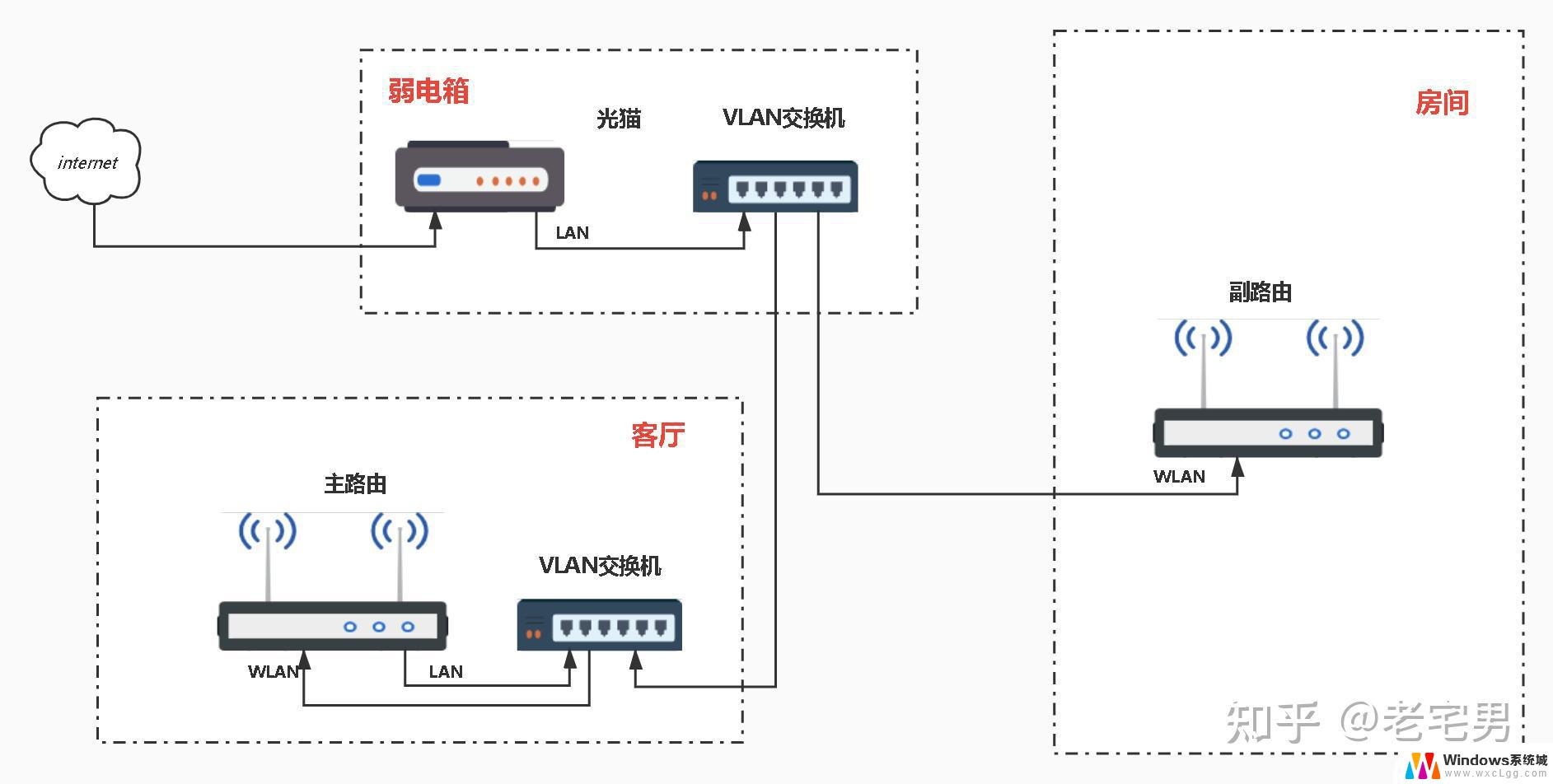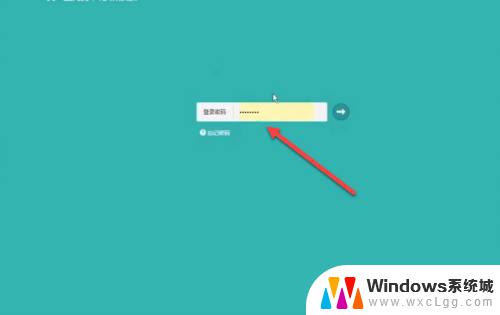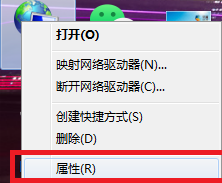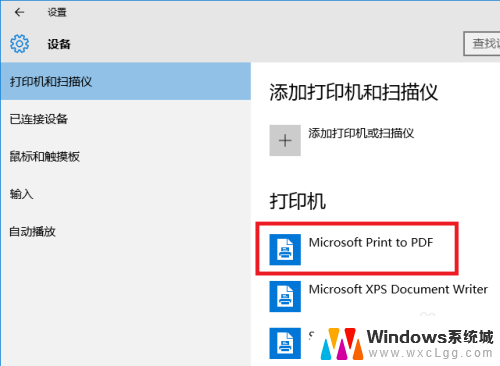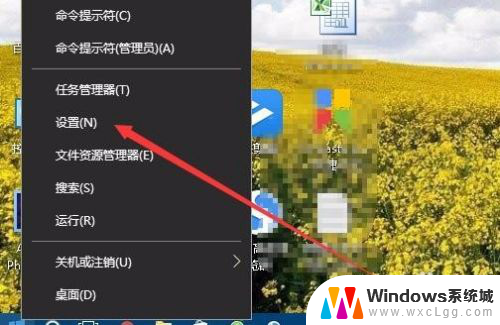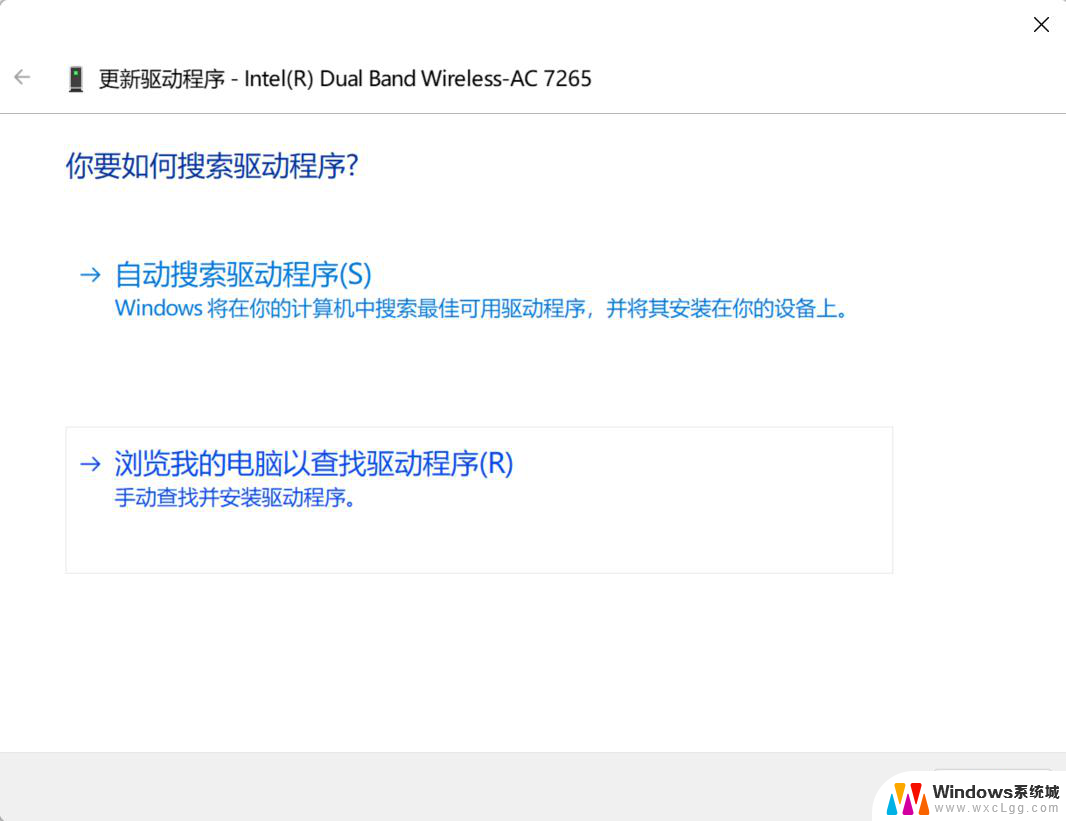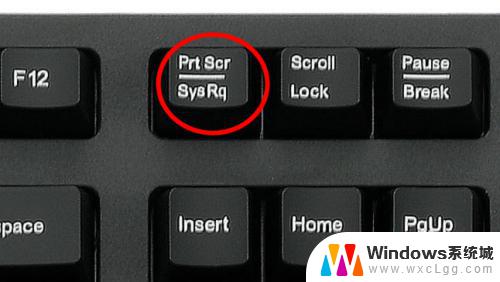windows 网络桥接 Windows自带的桥接功能使用方法
windows 网络桥接,在现代社会中计算机和互联网已经成为我们生活中不可或缺的一部分,而在网络连接方面,Windows操作系统提供了许多便利的功能,其中之一就是网络桥接功能。网络桥接功能可以将多个网络连接合并为一个网络,使得我们可以更方便地共享资源和数据。而且Windows自带的桥接功能使用方法简单易懂,即使没有专业知识的用户也能够轻松操作。在本文中我们将详细介绍Windows网络桥接功能的使用方法,以帮助读者更好地了解和利用这一功能。
具体步骤:
1.打开网络连接文件夹,在打开的窗口中我们可以看到所有连接的状态。如图所示,本地连接的状态为已连接,无线网络连接的状态为无连接。
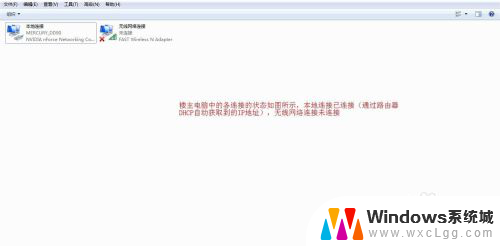
2.在做桥接之前,为了保证100%的成功率。我们对本地连接和无线网络连接做如下操作,全部把IP地址获取方式修改成自动获取,具体方法如图所示
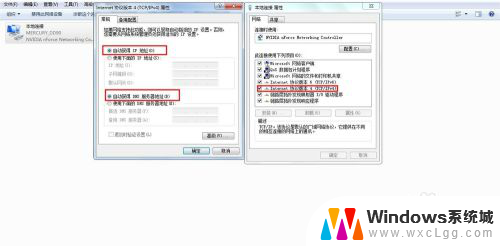
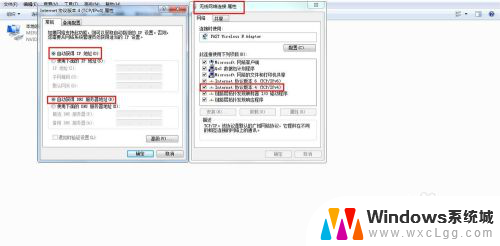
3.做完上述准备工作之后,我们就可以开始桥接两个连接了。目的就是让不能上网的无线网络连接通过网桥使用本地连接接入互联网的功能(这里本地连接相当于交换机上的主接口,是存储转发的功能,和ICS的NAT功能是有质的区别的)。桥接非常的简单,只需同时选中本地连接和无线网络连接,鼠标右键在弹出的快捷菜单中执行桥接命令就好。
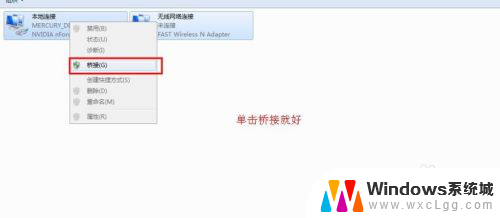
4.桥接之后,各连接的状态如图所示,多出一个网桥连接,并且呢本地连接显示为已启用,桥接的;无线网络连接没连上无线交换机之前是未连接,图标带一个红色的叉。那我们把它连上无线交换机TSTOK后,看看前后有什么不一样?我们发现,无线网络连接的状态也变为已启用,桥接的。
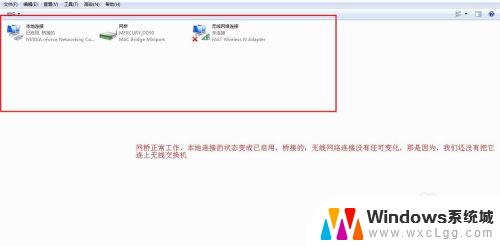
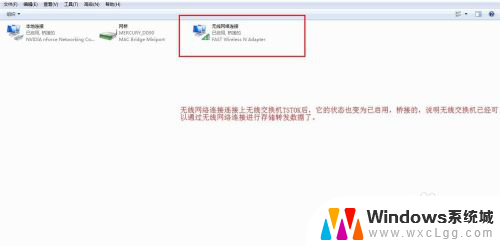
5.到此为止,其它无线客户端都可以通过无线交换机TSTOK接入互联网,如图所示,楼主的另一台笔记本电脑也顺利接入互联网。
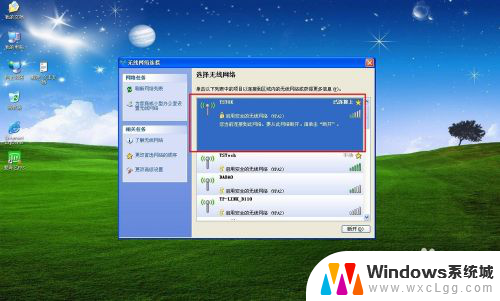
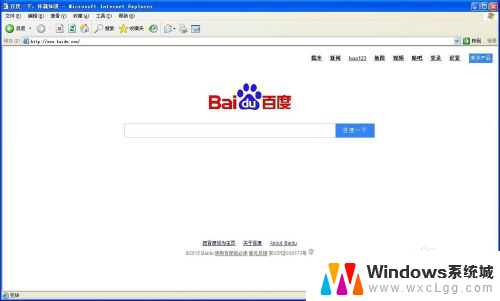
这就是关于Windows网络桥接的全部内容,如果您遇到此类问题,可以按照本文提供的方法进行解决,希望这篇文章能够为您带来帮助。